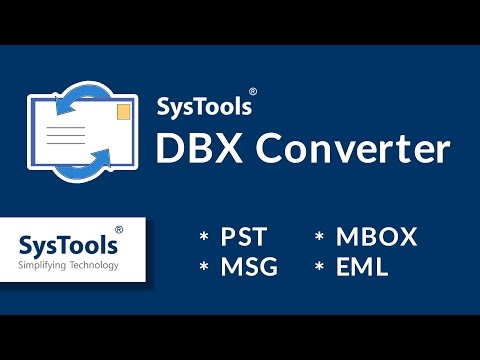
Innhold
IncrediMail er en gratis e-postklient som lar deg administrere dine e-postmeldinger fra datamaskinen din. Det er begrenset i sine evner, men man kan ønske å overføre meldingene fra e-posten til en kraftigere e-postklient, for eksempel MS Outlook. IncrediMail bruker ".imm" og ".imh" filutvidelser for å lagre e-postmeldinger, mens MS Outlook bruker utvidelsen ".eml". For å importere fra Incredimail til MS Outlook, må du eksportere meldingene fra det, konvertere dem til ".eml", og deretter importere dem til det.
retninger

-
Få tilgang til IncrediMail ved å dobbeltklikke på skrivebordet eller ved å klikke på "Start". Velg "Programmer" og klikk på programmet under "IncrediMail".
-
Klikk på "File" og velg "Data and Settings Transfer". Klikk på "Overfør til ny datamaskin". Klikk på "Fortsett" når du blir bedt om det.
-
Gå til mappeplasseringen på datamaskinen der du vil lagre e-postbackupene og klikk på "Lagre". Klikk på "OK".
IncrediMail Export
-
Åpne IncrediMail konverteringsprogramvare.
-
Naviger til inngangsmappen der de eksporterte IncrediMail-filene ble lagret.
-
Klikk "Eksporter" og spesifiser utdatamappen der du vil lagre konverterte meldinger fra IncrediMail. Vent mens programmet konverterer filene til ".eml".
Konverter IncrediMail-meldinger
-
Åpne Outlook Express ved å dobbeltklikke på skrivebordet eller ved å klikke på "Start", velg "Programmer" og klikk på programmet i "Microsoft Office" -mappen.
-
Åpne mappen der filene som er konvertert til ".eml", er blitt lagret. Trykk "Ctrl" og "A" for å velge alle e-postfiler i mappen.
-
Dra og slipp filene til den foretrukne mappen i Outlook Express.
Importer til Outlook
tips
- For å laste ned filene fra Outlook 2007, klikk bare på "File" og velg "Import and export". Velg "Importer meldinger og Internett-adresser" og velg "Outlook Express 4 x 5". Merk av for "Importer melding" og klikk "Fullfør".
Hva du trenger
- Incredimalt konverteringsprogram